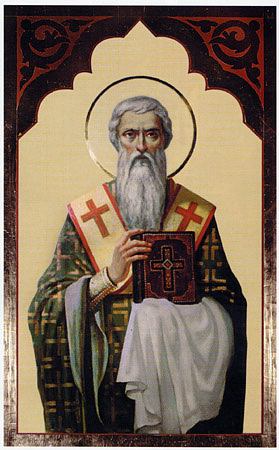-ћетки
-–убрики
- лоскутный коллаж (1)
- (0)
- кино и фильмы (101)
- point-to-point (11)
- авторска€ кукла (239)
- арки. проемы и оформление дверей (3)
- аудиокнига (93)
- аудиокниги (92)
- битик (42)
- блюда в духовке (92)
- блюда и супы (7)
- блюда из курицы (10)
- блюда из рыбы и морепродуктов (11)
- блюда из фарша (30)
- блюда простые (162)
- блюдо как закуска (123)
- вал€ние и войлок (39)
- вдохновл€лки (1452)
- видео дл€ размышлени€ (2)
- выкройки и пр. (0)
- выпечка (53)
- вышивка (7)
- декупаж (120)
- дизай туалета и ванной комнаты (17)
- дизайн детской комнаты (23)
- дизайн зала (10)
- дизайн кухни (47)
- дизайн общественного интерьера (23)
- дизайн прихожей (11)
- дизайн с историей (105)
- дизайн с умом (88)
- дизайн спальни (38)
- дл€ росписи или декупажа (1062)
- есть иде€ у дизайнера! (737)
- живопись ландшафтов и пейзажей (358)
- живопись-люди и костюмы (421)
- заготовки (40)
- звезда артиста (51)
- здоровый образ жизни (134)
- идеи дизайна-есть на чем зацепитьс€ (232)
- идеи дл€ сада (15)
- интересное и любопытное (131)
- казан-мангал (2)
- картины дл€ вдохновени€ (782)
- коллажи и картины своими руками (480)
- кукольные аксессуары (154)
- лепка цветов (87)
- мастер- Ћј—— (707)
- модно и нужно (16)
- мой сад (72)
- музыка (5)
- наследие искусства (14)
- наследие искусства (9)
- натюрморт-цветы и фрукты и т.д. (211)
- перед камином( камин в интерьере) (10)
- помощь при рисовании и декоративный работах (691)
- посмотреть и улыбнутьс€ (38)
- почитать и улыбнутьс€ (76)
- работа над собой (90)
- роспись стен и предметов (312)
- сад и огород и домашние цветы (223)
- своими руками (482)
- сделай сам (120)
- уроки (6)
- фильмы (81)
- цветовые сочетани€ в интерьере (103)
- что в мире интересного (46)
- шкатулки, комодики (163)
-ѕоиск по дневнику
-ƒрузь€
-ѕосто€нные читатели
-—ообщества
-—татистика
«аписи с меткой полезное
(и еще 162218 запис€м на сайте сопоставлена така€ метка)
ƒругие метки пользовател€ ↓
батик бисер в помощь дизайнеру в помощь мастеру вал€ние веселое декорирование декупаж делаем и строим сами дизайн дл€ разнообразного творчества женщина здоровье идеи идеи дл€ дома идеи с описанием интересное картинки красота молодость куклы игрушки кулинари€.мулинари€ мануфактурное мастер класс мастер-класс мастера мк мк рукоделие мк рукоделие мк рукоделие вместе с детьми орнаменты поделки из кожи полезное почитать-поразмыслить премудрости сада и огорода пригодитьс€ разности-вс€кости рисование рисованное рисованные коты роспись стен советы дл€ жизни советы хоз€йкам стихотворное тл что вдохновл€ет то что вдохновл€ет то что очень нравитс€ то что очень нравитс€!!!! трафареты уроки художник цветосочетание
ѕрограмма дл€ накладывани€ вод€ных знаков) |
Ёто цитата сообщени€ Lenyr [ѕрочитать целиком + ¬ свой цитатник или сообщество!]
|
Mytoolsoft Watermark Software 2.7.3 ƒевочки рукодельницы, программка дл€ ¬ас,кто выкладывает свои творени€ в инете и не хочет что бы их творчество было кем то присвоено!ѕользуйтесь на здоровье и творческих успехов!  C ј„ј“№ Ѕ≈—ѕЋј“Ќќ ѕрограммы ƒата выпуска: 2010 –азработчики: Mytoolsoft Software, Inc язык / перевод: јнглийский Mytoolsoft Watermark Software - легка€ в использовании программа дл€ накладывани€ вод€ных знаков и на изображени€. ¬се делаетс€ в три клика. ћожет накладывать текстовые и графические вод€ные знаки. ѕоддержка пакетной обработки. ¬озможность свободного выбора месторасположени€ и стил€ вод€ного знака. |
| >>> |
|
ћетки: полезное |
исти дл€ Photoshop |
Ёто цитата сообщени€ natalivesna1 [ѕрочитать целиком + ¬ свой цитатник или сообщество!]


—мотреть далее .....
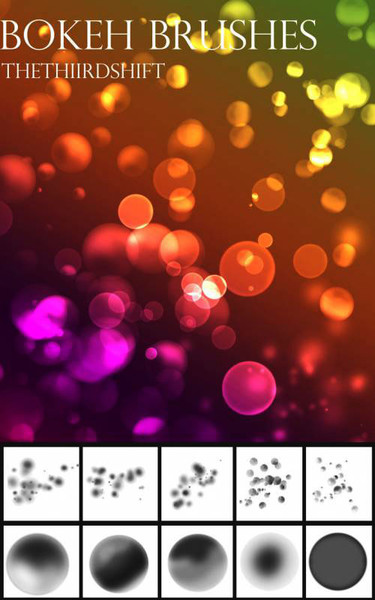
исти дл€ Photoshop - Ёффект Ѕоке
10 brushes | 1 abr | 22,2 mb
—мотреть далее ....
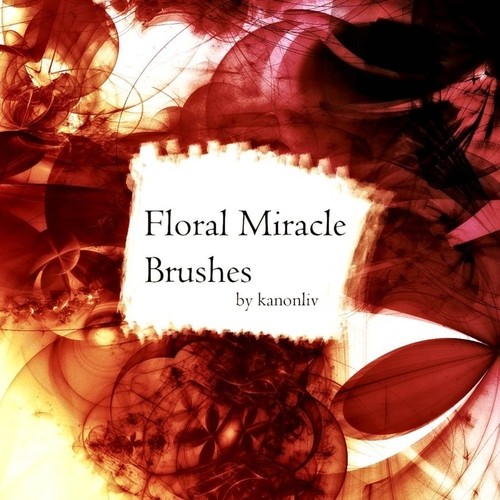

ABR | 16шт | 10мб
—качать исти дл€ фотошопа - ƒекоративные узоры
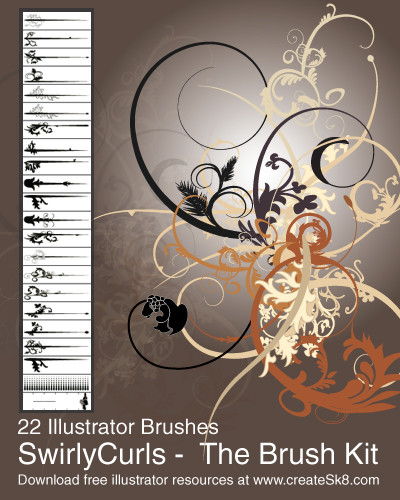
исти дл€ Photoshop - расивые векторные узоры
2 AI | 8,6 ћЅ
—качать исти дл€ Photoshop - расивые векторные узоры
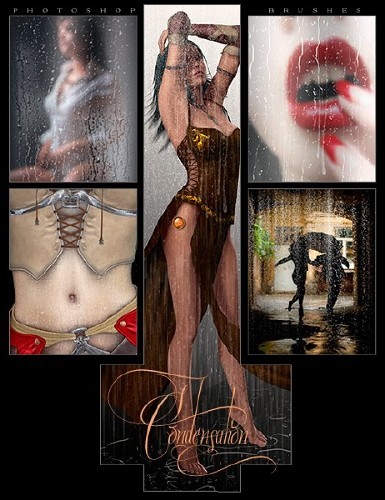
исти дл€ Photoshop - —текающие капельки воды
ABR | 108 Mb
—качать исти дл€ Photoshop - —текающие капельки воды
|
ћетки: полезное |
11 заповедей Word |
Ёто цитата сообщени€ EgoEl [ѕрочитать целиком + ¬ свой цитатник или сообщество!]
11 заповедей Word
1. Ќе вставл€йте лишние пробелы
ѕри смене форматировани€, возможно, придетс€ ставить или убирать их заново.
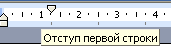 1. „тобы поставить отступ первой (красной) строки, используйте треугольный маркер или выберите пункт меню ‘ормат | јбзацЕ ¬ поле ќтступ | ѕерва€ строка задайте нужное значение. —тандартный отступ Ц 1,27 см. Ќе используйте дл€ вставки отступов табул€торы.
1. „тобы поставить отступ первой (красной) строки, используйте треугольный маркер или выберите пункт меню ‘ормат | јбзацЕ ¬ поле ќтступ | ѕерва€ строка задайте нужное значение. —тандартный отступ Ц 1,27 см. Ќе используйте дл€ вставки отступов табул€торы.
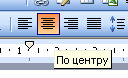 2. „тобы текст был по центру страницы, либо справа, щЄлкните по нужной кнопке на панели инструментов.
2. „тобы текст был по центру страницы, либо справа, щЄлкните по нужной кнопке на панели инструментов.
3. „тобы отделить звание от подписи, после звани€ нажмите клавишу Tab. “еперь щелкните по линейке. ѕо€витс€ черный маркер в виде уголка. ƒополнительно параметры (выравнивание, заполнитель) настраиваютс€ через пункт меню ‘ормат | “абул€ци€.
“аким простым способом можно формировать целые таблицы. ѕри необходимости через пункт меню ‘ормат | “абул€ци€ можно выбрать любые заполнители дл€ пустого пространства и выравнивание. „тобы удалить маркер, перетащите его за пределы экрана.
4. „тобы текст был в правом углу, но выровнен по левому краю, сдвиньте квадратный маркер вправо или выберите пункт меню ‘ормат | јбзац Е ¬ поле ќтступ слева выберите нужное значение.
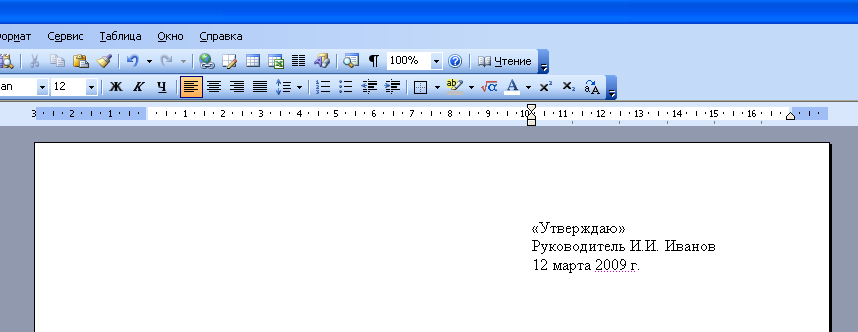
5. „тобы сочетани€ Ђ4 км.ї, Ђг. ѕермьї в конце строки не разрывались, вместо пробела после цифры и символа населенного пункта вставьте неразрывный пробел Ctrl+Shift+ѕробел.
¬ставл€йте всегда неразрывные пробелы после сокращений населенных пунктов Ђг.ї (город), перед сокращени€ми измерительных величин Ђкм.ї (километр), между инициалами и фамилией ј.Ѕ. »ванов, при отделении разр€дов чисел 1 000 000, после знака номера є.
6. „тобы текст шел вразр€дку, выберите пункт меню ‘ормат | ЎрифтЕ«акладка »нтервал. ¬ поле »нтервал выберите значение –азреженный и задайте нужное рассто€ние между буквами. ѕри этом слова, идущие вразр€дку в тексте, перенос€тс€ правильно.
„тобы убрать все лишние пробелы и табул€торы в началах и концах строк, выделите текст, задайте выравнивание по центру и верните выравнивание.
„тобы убрать все лишние пробелы по всему тексту, выберите пункт меню ѕравка | «аменить. ¬ поле Ќайти введите два пробела (нажмите два раза на пробел). ¬ поле «аменить на введите один пробел. Ќажмите кнопку «аменить все. Ќажмите еще раз Ц возможно в тексте были тройные пробелы.
¬ключите отображение невидимых символов дл€ их просмотра ¶. “огда пробелы отображаютс€ точками Ђ·ї, табул€ци€ стрелочкой Ђ→ї, неразрывный пробел кружком Ђ°ї.
2. Ќе вставл€йте лишние абзацы (не жмите Enter каждый раз)
ѕри смене форматировани€, возможно, придетс€ ставить или убирать их заново.
1. „тобы установить рассто€ние перед (после) заголовком главы, раздела, измените ‘ормат | јбзацЕ ¬ поле »нтервал | ѕеред (ѕосле) измените значение на большее.
2. „тобы текст (например, нова€ глава) всегда шел с начала страницы, выберите пункт меню ¬ставка | –азрыв | Ќачать новую страницу.
¬торой вариант Ц выберите пункт меню ‘ормат | јбзацЕ «акладка ѕоложение на странице. ѕоставьте галочку в поле — новой страницы.
3. „тобы заголовок главы, раздела не оставалс€ внизу предыдущей страницы, выделите его, выберите пункт меню ‘ормат | јбзацЕ «акладка ѕоложение на странице. ѕоставьте галочку в поле Ќе отрывать от следующего.
ѕравила набора текста
ћежду словами ставитс€ только один пробел!!!
«нак препинани€ ставитс€ сразу за словом и только потом пробел (исключени€: тире, дефис, скобки, кавычки)!!!
3. Ќе нумеруйте вручную абзацы
ѕри их перестановке или вставке нового абзаца придетс€ перенумеровать все вручную.
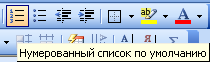 „тобы автоматически пронумеровать строки, выделите нужные, щелкните по кнопке Ќумераци€ на панели инструментов, либо выберите пункт меню ‘ормат | —писокЕ
„тобы автоматически пронумеровать строки, выделите нужные, щелкните по кнопке Ќумераци€ на панели инструментов, либо выберите пункт меню ‘ормат | —писокЕ
„ерез меню можно автоматически создавать сложные многоуровневые списки вида Ђ1.1ї, Ђ1.1.1ї или автоматически дополн€ть нужными символами Ђ√лава 1ї, Ђ√лава 2ї
4. Ќе вставл€йте вручную переносы слов
1. „тобы автоматически расставить переносы по всему тексту, выберите пункт меню —ервис | язык | –асстановка переносовЕ ѕоставьте галочку в поле јвтоматическа€ расстановка переносов.
»ногда не перенос€тс€ слова, написанные через дефис (черно-белый). ¬ставьте в нужном месте м€гкий перенос Ц нажмите Ctrl+Ц (знак тире).
≈сли слова не перенос€тс€, проверьте €зык документа —ервис | язык | ¬ыбрать €зыкЕ ¬ыберите русский €зык, снимите галочку в поле Ќе провер€ть правописание, поставьте галочку в поле ќпредел€ть €зык автоматически.
≈сли слова не перенос€тс€, выберите пункт меню ‘ормат | јбзацЕ «акладка ѕоложение на странице. —нимите галочку в поле «апретить автоматический перенос слов.
¬ заголовках переносы не став€тс€ Ц поставьте галочку в поле «апретить автоматический перенос слов.
5. Ќе нумеруйте страницы вручную
1. ¬ыберите пункт меню ¬ставка | Ќомера страниц.
2. „тобы изменить формат номера страницы, щелкните по ней 2 раза, либо выберите пункт меню ¬ид | олонтитулы. ўелкните по рамке номера страницы, измените формат. „тобы вернутьс€ в текст, щелкните 2 раза в любом месте текста.
3. „тобы удалить номера страниц по всему тексту, перейдите в колонтитулы, щелкните по рамке номера страницы, нажмите Delete.
6. Ќе вставл€йте сноски вручную
1. ¬ыберите пункт меню ¬ставка | —сылка | —носкаЕ
2. ¬ынесите эту кнопку на панель инструментов.
7. Ќе набирайте заново уже набранный текст
1. ≈сли ошиблись в наборе или удалили нужный текст, выберите пункт меню ѕравка | ќтменить.
2. ≈сли какой-либо текст был набран ранее, даже в другом документе, найдите его, выделите, выберите пункт меню ѕравка | опировать. ѕерейдите в нужное место документа, выберите пункт меню ѕравка | ¬ставить. „тобы выделить весь текст, выберите пункт меню ѕравка | ¬ыделить всЄ.
3. »спользуйте перетаскивание текста Ц выделите текст, подведите курсор к выделенному тексту, нажмите кнопку мыши. “ащите выделенный фрагмент в нужно место и отпускайте. ƒержите Ctrl при буксировке, чтобы скопировать текст в новое место, а не перенести.
8. јктивней используйте клавиатуру
ћногие действи€ выполн€ютс€ намного быстрее с помощью клавиатуры, а не мыши.
1. »спользуйте клавиши курсора (вверх, вниз, вправо, влево), чтобы перемещатьс€ по тексту. „тобы переместитьс€ на целое слово, держите нажатой Ctrl.
2. »спользуйте клавиши Home, End, чтобы переместитьс€ в начало, конец строки. „тобы переместитьс€ в начало, конец документа, держите нажатой Ctrl.
3. »спользуйте клавиши PageUp, PageDown, чтобы переместитьс€ на страницу вверх, вниз.
4. ƒержите Shift и используйте вышеперечисленные клавиши дл€ быстрого выделени€ текста. Ќапример, чтобы выделить кусок текста от текущего места до начала строки, нажмите Shift+Home. „тобы выделить слово, нажмите Shift+¬лево.
5. „тобы выделить с помощью мыши кусок текста на нескольких страницах, не перескакива€ несколько лишних страниц, щЄлкните мышью в начале текста, нажмите Shift. ѕеремотайте колЄсиком или полосой прокрутки документ на нужное место, щЄлкните мышью в конце текста. “очно так же можно выдел€ть файлы в ѕроводнике.
6. »спользуйте клавиши Shift+Delete (Ctrl+X), чтобы вырезать текст в буфер обмена.
Ctrl+Insert (Ctrl+C), чтобы скопировать.
Shift+Insert (Ctrl+V), чтобы вставить.
ќбратите внимание на сочетани€ клавиш, указанные в меню. Ќапример, сохранить документ можно выбрав пункт меню ‘айл | —охранить. ћожно щЄлкнуть по кнопке на панели инструментов. ј можно нажать Ctrl+S, что намного быстрее. Ћюбым командам можно присвоить любые нужные сочетани€ клавиш Ц —ервис | Ќастройка | оманды | лавиатураЕ
7. Ќе вставл€йте русские буквы и цифры вместо латинских букв дл€ ввода римских цифр. ¬место русской Ў набирайте три латинских III, вместо Y Ц V, вместо 1 Ц I и т.д.
9. „аще используйте стили
»спользуйте оформление текста стил€ми. ќднотипные элементы (заголовки, подзаголовки глав, разделов, подписи, даты) помечайте одним стилем Ц это поможет при изменении их быстрого одновременного форматировани€. ¬ыделение стил€ми позвол€ет автоматически собирать оглавление со всеми заголовками и аккуратно проставленными номерами страниц.
Ќе измен€йте шрифт, выравнивание заголовков, помеченных стил€ми, нажатием кнопок на панели инструментов. „тобы изменить формат заголовков по всему тексту, например, сделать выравнивание по центру вместо левого, достаточно будет изменить формат стил€ Ц пункт меню ‘ормат | —тили и форматирование. ѕосле этого все заголовки одновременно измен€т свой вид.
—ервис | ѕараметры автозаменыЕ. «акладка јвтоформат при вводе, в поле јвтоматически при вводе определ€ть стили снимите галочку.
10. Ќе создавайте вручную оглавлени€
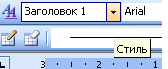
ѕри смене форматировани€, добавлении новых глав, страниц придетс€ всЄ переделывать вручную.
1. ѕометьте заголовки глав стилем «аголовок 1. ѕометьте подзаголовки стилем «аголовок 2. ѕри необходимости измените шрифт, выравнивание, интервалы Ц пункт меню ‘ормат | —тили и форматирование
2. ¬ыберите пункт меню ¬ставка | —сылка | ќглавление и указателиЕ. «акладка ќглавление. ¬ыберите нужный вид.
3. ѕосле изменени€, вставки новых заголовков, смены страниц щелкните правой кнопкой по оглавлению, выберите пункт меню ќбновить поле либо вставьте оглавление заново, при этом оно заменит предыдущее.
см. подробнее о создании оглавлений
11. Ќе создавайте вручную указатели терминов (именные, географические)
ѕри смене форматировани€, добавлении новых глав, страниц придетс€ всЄ переделывать вручную.
1. ¬ыделите нужный термин. Ќажмите Alt+Shift+X. Ќажмите кнопку ѕометить либо ѕометить все, чтобы пометить таким образом одинаковые термины по всему тексту.
Ќажмите кнопку ґ , чтобы были видны коды Ц {XE "термин"}.
2. ¬ыберите пункт меню ¬ставка | —сылка | ќглавление и указателиЕ. «акладка ”казатели. ¬ыберите нужный вид.
3. ѕосле вставки, изменени€ терминов, смены страниц щелкните правой кнопкой по указателю, выберите пункт меню ќбновить поле.
4. „тобы вставить еще один указатель, его термины надо помечать особым образом Ц добавить тип указател€ Ц {XE "термин" \f "a"}. “екст указател€ будет формироватьс€ кодом Ц {INDEX \f "a"}. “аким способом можно вставл€ть сколько угодно типов указателей. од формировани€ указател€ можно уви-деть, нажав правой кнопкой по указателю и выбрав пункт меню оды/«начени€ полей.
«аключение
Ќе ленитесь читать справку Ц выберите пункт меню —правка | —правка: Microsoft Word. ¬ справке в любой момент можно найти решение проблемы, почерпнуть новые знани€. ¬се, что есть в этом тексте, есть и в справке.
«апомните клавишу F1 Ц так справка вызываетс€ в любой программе, в любом еЄ окне.
ѕопробуйте начать выполн€ть данные советы Ц набирать, форматировать тексты в Word можно намного быстрее и аккуратней.
—ери€ сообщений "”роки по ѕќ, »нтернет":
„асть 1 - јвтоматическа€ смена обоев на вашем рабочем столе делаетс€ легко и просто.
„асть 2 - ѕоставим любимую музыку на телефон!
...
„асть 55 - ƒиспетчер задач отключен администратором
„асть 56 - ”рок по Nero - создание CD с данными, копирование
„асть 57 - 11 заповедей Word
|
ћетки: полезное |
¬ажные Ётапы ѕрощени€ |
Ёто цитата сообщени€ ќльга_јнгеловска€ [ѕрочитать целиком + ¬ свой цитатник или сообщество!]

„еловек не может выздороветь, не простив самого себ€. Ётот принципиальный этап открывает возможность преображени€ не только нашей любви к себе, но и самого сердца и крови в нашем физическом теле.
Ёта нова€ кровь, наполненна€ энергией обретенной любви, омоет все тело, подобно чудодейственному бальзаму, и оздоровит все клетки на своем пути. ƒаже если твой здравый смысл не позвол€ет тебе в это поверить – попробуй все же, ведь ты ничего не тер€ешь.
|
ћетки: полезное |
Ѕогин€ ƒенег Ћакшми |
Ёто цитата сообщени€ BelElena [ѕрочитать целиком + ¬ свой цитатник или сообщество!]
Ёто - Ѕогин€ ƒенег Ћакшми.
—копируйте в свой дневник и через 4 дн€ она принесЄт ¬ам неожиданные деньги.

|
ћетки: полезное |
аким —в€тым молитьс€ в каких случа€х |
Ёто цитата сообщени€ Naniika [ѕрочитать целиком + ¬ свой цитатник или сообщество!]
аким —в€тым молитьс€ в каких случа€х
ќЅ » ќЌј’ Ѕќ∆»≈… ћј“≈–», »ћ≈ёў»’ ЅЋј√ќƒј“№ »—÷≈Ћя“№ ЅќЋ≈«Ќ» » ѕќƒј¬ј“№ ѕќћќў№ ¬ ƒ–”√»’ Ќ”∆ƒј’ » ЅќЋ≈«Ќя’
¬ глазной болезни и о прозрении слепых очей
мол€тс€ Ѕожией ћатери перед ее иконой " азанска€" (8/21 июл€ и 22 окт€бр€/4 но€бр€).
¬ болезн€х рук (или увечь€х рук) Ч перед иконой Ѕожией ћатери "“роеручица" (28 июн€/11 июл€; 12/25 июл€).
огда св. »оанну ƒамаскину по клевете на него отсекли руку, он слезно молилс€ перед иконой Ѕожией ћатери, чтоб рука его, писавша€ духовные сочинени€ во славу Ѕожию, приросла. » отсеченна€ рука во врем€ короткого сна срослась. “огда св. »оанн, в знак благодарности Ѕожией ћатери, привесил к ее иконе серебр€ное изображение руки, отчего икона и получила свое название.
¬ болезненном состо€нии Ч перед иконой Ѕожией ћатери "¬сех скорб€щих радость" (24 окт€бр€/6 но€бр€).„итать далее" target="_blank">http://blogs.mail.ru/mail/ranser2008/[/more]
|
ћетки: полезное |
ак делать свой look-book и зачем он нужен каждой |
Ёто цитата сообщени€ beauty_maker [ѕрочитать целиком + ¬ свой цитатник или сообщество!]
Look-book Ч здесь и далее Ч это альбом образов, который создаЄтс€ дизайнерами, охотниками за трендами, маркетологами, стилистами, fashion-редакторами и девушками, которым нужно выразить себ€, избавитьс€ от горы гл€нцевых журналов и составить очень красивый список покупок. “о есть потенциально Ч любой участницей этого коммьюнити.
ак это выгл€дит? ћаксимально выразительно. арандашные наброски, вырезки из журналов, куски фотографий, тканевые аппликации, цитаты, наклейки. ажда€ страница может иллюстрировать некую тенденцию, создавать образ или посв€щатьс€, скажем, одной очень желанной банке. ћожно оставить вообще белую страницу, если вы хотите что-то сказать о пустоте, лаконичности или просто любви к белому.
«ачем может быть нужен look-book? ¬ модной индустрии последовательность примерно така€. Trend-hunter'ы бегают по улицам с фотоаппаратом и блокнотом, держат нос по ветру, записывают свои наблюдени€ и представл€ют начальству свои look-book'и, в которых собирают всЄ, похожее на тенденцию. ‘отки уличных подростков, граффити, витрины, статистика продаж, реклама, Ч всЄ, что угодно. ќфис анализирует исследовани€ и составл€ет собственный trend-book: толстый иллюстрированный альбом, сто€щий от нескольких тыс€ч до дес€тков тыс€ч долларов, если исследование было заказано крупной компанией. “ака€ книга больше похожа на рекламный каталог и максимально выражает настроени€, витающие в воздухе. ƒизайнеры передают настроени€ в набросках и модных коллекци€х. ћагазины выпускают look-book'и с фотосесси€ми этих коллекций, оформленных в нужном ключе и призывающих вас купить то самое настроение, которое вы же сами и подсказали марке полгода назад.
“ак вот чтобы не тупить и не ждать, пока редактор отдела моды распечатает превью всех раскладок и разжует тенденцию, можно сделать look-book самой Ч и если всЄ здорово получитс€, устроитьс€ тренд-хантером :)
Ќа Flickr.com есть несколько специальных коммьюнити Ч например, Inspiration Book Ч участники которых выкладывают свои отсканированные look-book'и или цифровые коллажи. лассический пример лукбука Ч вырезки, наклеенные в тетрадь и снабжЄнные рисунками автора.

|
ћетки: полезное |
денежный шмель |
Ёто цитата сообщени€ —ливо4ка [ѕрочитать целиком + ¬ свой цитатник или сообщество!]
Originally posted by
јвтор:
"ƒело в том, что приметы сбываютс€ независимо от того, верю € в них или нет."
“о что € писала про деньги, думаю, знает большинство. Ќо это не всегда работает, потому что мы не соблюдаем правила, и правильно делаем) я вот, например, даю в долг, когда прос€т, и не говорю человеку: "ѕогодь-погодь, € вот щас справлюсь, подход€щий ли сегодн€ день, чтобы в долг давать… Ёэээ... нет... сегодн€ же вторник. Ќе дам. ѕриходи-ка в другой день."
Ќо есть такие штуки, которые работают) непон€тно как, но работают… ¬от ими € и хочу поделитьс€. Ёто касаетс€ только наличных, потому что у денег на карточке свой оборот.

ѕравило первое. ѕолучили деньги - несите всю сумму домой. Ќе тратьте из них по дороге. ≈сли собираетесь делать покупки, возьмите из дома нужную сумму или воспользуйтесь карточкой. Ќовые деньги должны переночевать дома вместе с вашими остальными деньгами там, где вы их обычно храните.
|
ћетки: полезное |
‘отошоп без установки |
Ёто цитата сообщени€ GALA-FEYA [ѕрочитать целиком + ¬ свой цитатник или сообщество!]
Photoshop CS2 без установки
¬ы новичок в фотошопе и хотите сначала опробовать эту программу,
не устанава€ еЄ?
или
” вас мало места на жЄстком диске, а фотошоп очень нужен?
“огда эта программа дл€ вас!
Ёто Photoshop CS2 на русском €зыке, запускаетс€ сразу без установки,
лекарство не нужно(т.е работает без ключа, кеЄгена, серийного номера)
я думаю, что наверное там нет каких-то функций более замороченных,
но это мои домыслы...точно € не знаю,
так как работаю в обычноЄ установленной на комп программе CS3.
Ќо думаю, если что-то срочненько нужно обработать,
а фотошоп по каким-то причинам не установлен -
однозначно она вам пригодитьс€!
то будет ей пользоватьс€ и найдЄт отличаи от оригинала
- пишите в комментари€х - думаю об этом вопросы ещЄ будут,
поэтому така€ информаци€ будет не лишней.
— ј„ј“№ (96.9 ћЅ)
|
ћетки: полезное |
ѕ–ќ—“ќ Ў» ј–Ќџ≈ ¬»ƒ≈ќ-”–ќ » ѕќ ‘Ў ƒЋя Ќќ¬»„ ќ¬ |
Ёто цитата сообщени€ Ћариса_√урь€нова [ѕрочитать целиком + ¬ свой цитатник или сообщество!]

ѕјћя“ ј Ќј„»Ќјёў»ћ ‘ќ“ќЎќѕѕ≈–јћ.
ƒЋя Ќќ¬»„ ќ¬
¬идеоуроки Adobe Photoshop CS4
— помощью этого видеокурса ¬ы за один час научитесь обрабатывать фотографии в Photoshop CS4 как фотограф-профессионал. ќбработка фото в Photoshop CS4 будет дл€ ¬ас простой и пон€тной.
¬ особенности этот курс будет очень полезен тем, кто начинает работать с Photoshop. Ќо и те, кто уже работает с программой, смогут найти дл€ себ€ интересные уроки.
|
ћетки: полезное |
”роки по ‘отошопу |
Ёто цитата сообщени€ Arnusha [ѕрочитать целиком + ¬ свой цитатник или сообщество!]
|
ћетки: полезное |
ѕрограмма дл€ улучшени€ качества фотографий |
Ёто цитата сообщени€ ≈горова_“ан€ [ѕрочитать целиком + ¬ свой цитатник или сообщество!]

‘отоинструмент - легкий в управлении редактор дл€ обработки цифровых фотографий.Ћучше всего его использовать дл€ улучшени€ качества портретных снимков.
¬озможности этого приложени€ достаточно большие.ќт простой очистки кожи до придани€ фото гламурного вида,типа "гл€нцевых журналов".¬ключает инструменты дл€ ретушировани€,сглаживани€ морщин,устранени€ красных глаз,быстрого удалени€ нежелательных объектов с изображени€,изменени€ €ркости,контрастности,цвета,четкости.
¬се это придаст портрету большую привлекательность и совершенный вид.
≈сли ¬ас заинтересовала така€ программа,
то скачиваем ее «десь
то не знает,как скачивать с файлообменников бесплатно смотрите здесь
|
ћетки: полезное |
ƒомашн€€ ‘отостуди€ 2.35 позвол€ет улучшать и редактировать фотографии |
Ёто цитата сообщени€ BraveDefender [ѕрочитать целиком + ¬ свой цитатник или сообщество!]
ћощный, удобный, с русским интерфейсом, простой в использовании и многофункциональный – так можно описать графический редактор ƒомашн€€ ‘отостуди€, нова€ верси€ которого вышла совсем недавно.
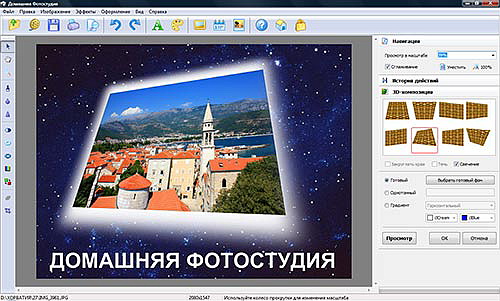
ƒомашн€€ ‘отостуди€ 2.35 позвол€ет улучшать и редактировать фотографии, просматривать слайды, добавл€ть сотни спецэффектов, создавать открытки, календари и коллажи.
|
ћетки: полезное |
—в€той ,которому мол€тс€ о помощи ,когда нет денег |
Ёто цитата сообщени€ RaVISsant__TaTi_ [ѕрочитать целиком + ¬ свой цитатник или сообщество!]
—в€той, которому мол€тс€ о помощи, когда нет денег - св€титель »оанн ћилостивый.
|
|
ћетки: полезное |
**—–ќ„Ќќ!!!ѕ–ќ„»“ј…“≈ » —ќќЅў»“≈ ¬—≈ћ ƒ–”«№яћ! |
Ёто цитата сообщени€ valentina_makarenko [ѕрочитать целиком + ¬ свой цитатник или сообщество!]
÷итата сообщени€ »ль€_Ёлиович
ѕрочитать целиком¬ свой цитатник или сообщество!
—–ќ„Ќќ!!!ѕ–ќ„»“ј…“≈ » —ќќЅў»“≈ ¬—≈ћ ƒ–”«№яћ!
—–ќ„Ќќ!!!
ѕ–ќ„»“ј…“≈ » —ќќЅў»“≈ ¬—≈ћ ƒ–”«№яћ!
Ёлектронные письма с картинами повешенного Oсaмы бин
Ћадена посылают с тем, чтобы в момент, когда ¬ы их откроете, ¬аш
компьютер потерпел крах, и ¬ы не сможете восстановить его!
≈сли ¬ы получите электронное письмо, подписанное
'ќсам бин Ћаден «ахвачен' или 'Oсама ѕовешен', не открывайте его, а
сотрите сразу.
Ёта электронна€ почта распростран€етс€ вокруг земного
шара, но главным образом - в —Ўј и »зраиле. Ѕудьте внимательны, и пошлите
этo предупреждение всем, кого знаете.
≈щЄ один вирус
¬ ближайшее врем€ с компьютером может случитьс€ авари€.
Ќе открывайте сообщение с приложенным файлом под названием
'ѕриглашение' = "Invite", независимо от того, кто его послал.
Ёто - вирус с ќлимпийским ‘акелом, который 'сожжЄт' тве рдый
диск вашего компьютера. ќн разрушает Ќулевой —ектор “вердого ƒиска с
жизненно важной информацией.
Ётот вирус может быть получен от кого-то, у кого есть ¬аш
адрес электронной почты в списке контактов. »менно поэтому ¬ы> должны
послать это предупреждение по всем своим контактам.
»так, если ¬ы получите письмо, названное 'ѕ–»√ЋјЎ≈Ќ»≈ћ',
хот€ послано другом, не открывайте его, а немедленно сотрите письмо.
Ёто - худший вирус из всех, как за€вл€ет —и-Ён-Ён.. ќн был
классифицирован Microsoft, как наиболее разрушительный вирус, созданный
когда-либо.
Ётот вирус был недавно обнаружен McAfee, и пока нет никаких программ
дл€ ремонта компьютера после этого вида вируса..
ѕќ∆јЋ”…—“ј, ќ“ѕ–ј¬№“≈ Ё“» ѕ–≈ƒ”ѕ–≈∆ƒ≈Ќ»я ¬—≈ћ ƒ–”«№яћ!
Ћучше получить такое предупреждение 25 раз, чем получить вирус один раз.
|
ћетки: полезное |
–итуал дл€ нахождени€ работы с хорошей зарплатой |
Ёто цитата сообщени€ ирми [ѕрочитать целиком + ¬ свой цитатник или сообщество!]
|
|
ћетки: полезное |
я, как водитель с 25 летним стажем, советую ¬ам почитать и запомнить.... |
Ёто цитата сообщени€ полынька [ѕрочитать целиком + ¬ свой цитатник или сообщество!]
я, как водитель с 25 летним стажем, советую ¬ам почитать и запомнить.... —разу хочу сказать, что у мен€ лучший друг несет эту нелегкую службу на дорогах –оссии, но гордо скажу, что он не мент, а сотрудник √»Ѕƒƒ!!!!
–азвод гаишников и их решение
–азводка є 1
¬ј–»јЌ“ ѕ≈–¬џ…: в одном случае преп€тствие на однор€дной дороге создаетс€ инспекторами искусственно, в другом — используетс€ имеющеес€: оно, преп€тствие, располагаетс€ частично на обочине, частично на проезжей части так, чтобы едущему транспорту пришлось хот€ бы «зацепить» осевую левыми колесами. Ќевдалеке, впереди, располагаютс€ «охотники» в погонах. Ёто может быть и стационарный пост ƒѕ—. —пособ противодействи€: объезжать преп€тствие справа, даже если это трудно. ѕри невозможности объехать справа, сфотографируйте эту «невозможность», а потом сфотографируйте ширину оставшейс€ слева, до сплошной осевой, проезжей части. Ќеобходимо знать, что за объезд преп€тстви€ слева, с выездом на полосу встречного движени€, статьей 12.15.ч.3 ојѕ предусмотрено не лишение прав, а штраф от 1000 до 1500 рублей. » еще. ак только вас остановили и предъ€вили обвинение в выезде на полосу встречного движени€, необходимо тут же спросить и записать звани€ и ‘»ќ инспекторов и сообщить им, что вы намерены обратитьс€ в прокуратуру с за€влением, в котором попросите провести проверку в отношении этих инспекторов, дабы вы€снить, сколько выездов на «встречку» они фиксируют в мес€ц. » чтобы по результатам этой проверки прокуратура дала правовую оценку их бездействию, так как вместо того чтобы организовывать дорожное движение, они наблюдают со стороны, как водители будут выкручиватьс€ и нарушать ѕƒƒ.
¬ј–»јЌ“ ¬“ќ–ќ…: на длинный участок дороги с запрещенным обгоном инспекторами запускаетс€ тихоходный транспорт. ќбычно это участок с подъемом, где у перелома ждут «корм€щиес€». —пособ противодействи€: не обгон€ть.
¬ј–»јЌ“ “–≈“»…: активно используютс€ инспекторами участки однор€дных автодорог, где обгон запрещен, но осева€ — прерывиста€, таких у нас хватает. ¬одители, уверенные, что это противоречие в их пользу, идут на обгон, но от инспекторов узнают, что знак имеет приоритет над разметкой. ј временно установленный знак имеет приоритет над посто€нно установленным.
¬ј–»јЌ“ „≈“¬≈–“џ…: еще более «уловисты» участки дорог, где из-за подъема или поворота стоит знак: «ќбгон запрещен», идет сплошна€ осева€ — все правильно и логично. Ќо вот подъем или поворот заканчиваютс€, впереди пр€ма€ с отличной видимостью, и потому осева€ пошла прерывиста€ — машины логично пошли на обгон. Ќо их совсем нелогично останавливают, вмен€€ водителю «выезд на встречку», поскольку под знаком таблички о зоне его действи€ не было, отмены ограничений тоже, а раз так, то зона его действи€ — «¬о-о-н до того перекрестка!» —пособы противодействи€: не обгон€ть. ј в идеале — заехать в местную дорожную службу, потом в √ј» и поинтересоватьс€: были ли по дорожным документам предусмотрены либо табличка зоны действи€ знака «ќбгон запрещен», либо знак « онец ограничений»? ≈сли нет, то почему? ј если да, почему их нет?
¬ј–»јЌ“ ѕя“џ…: в св€зи с городскими пробками все более попул€рным у водителей становитс€ объезд пробок дворами. Ќо вс€ беда в том, что наши организаторы дорожного движени€ никогда раньше не задумывались о том, что все выезды со дворов надо об€зательно оснащать знаками, информирующими о пор€дке дорожного движени€ на тех улицах, куда транспорт со дворов выезжает. »х-то и делают своими «кормушками» инспекторы. —пособ противодействи€: разъ€снить инспектору, вас остановившему, что вы выехали вот из этого двора, где нет знаков о пор€дке движени€ автотранспорта на этой улице, из-за чего вы не могли знать, что поедете против движени€. » этот факт есть следствие неправильно организованного движени€, т.е. вина того же √ј»-√»Ѕƒƒ. ак об этом неоднократно писал в —ћ» и говорил на пресс-конференци€х заместитель начальника ƒепартамента организации и безопасности дорожного движени€ ћ¬ƒ –‘ полковник узин ¬ладимир ¬икторович. ≈го рабочий телефон — (495) 620-67-79 .
–азводка є 2
¬ј–»јЌ“ ѕ≈–¬џ…: вас, абсолютно трезвого водител€, инспекторы прос€т подуть в алкотестер — стрелка показывает 0,4—0,6 промилле. —пособ противодействи€: не вспоминать лихорадочно, сколько же вы вчера выпили и почему оно до сих пор не выветрилось — на это и расчет. —казать уверенно: «я абсолютно трезв. Ћибо ваш прибор неисправен, либо вы каким-то образом его показани€ фальсифицируете. ≈сли вы мен€ не отпустите или не повезете на медицинскую экспертизу, € позвоню в ваш контрольно-профилактический отдел (аналог службы собственной безопасности. — ё. √.), у мен€ есть телефон». ѕосле такого вашего поведени€ вас или просто отпускают, или говор€т: «ћинуточку, дуньте еще раз — до вас тут такой алкаш дышал, что прибор зашкалило» — при этом «корм€щиес€» незаметно вынимают из мундштука или из трубки, соедин€ющей его с прибором, ватку, пропитанную спиртом или водкой, вы повтор€ете анализ, прибор показывает 0, вам отдают документы, но никогда не извин€ютс€.
¬ј–»јЌ“ ¬“ќ–ќ…: вас уверенно везут на медэкспертизу. Ёто означает, что в той «экспертизе» у инспекторов все «схвачено» — они в сговоре с врачами. » из вас, трезвого, сейчас будут делать пь€ного или даже наркомана, но уже на более серьезном уровне.
–азводка є 3
–азводка є 4
¬ј–»јЌ“ ѕ≈–¬џ…: после вечеринки вы сажаете за руль своего автомобил€ трезвого товарища с правами, сами сидите где угодно, хоть на заднем сиденье, он везет вас домой, и вашу машину останавливают инспекторы;
¬ј–»јЌ“ ¬“ќ–ќ…: из-за праздничного стола вы спустились к автомобилю за чем-либо, за сигаретами, например;
¬ј–»јЌ“ “–≈“»…: въехав во двор, вы решили расслабитьс€;
¬ј–»јЌ“ „≈“¬≈–“џ…: вы выпиваете с друзь€ми в своем автомобиле, сто€щем во дворе.
¬о всех вариантах вас оформл€ют как управл€вшего автомобилем в состо€нии опь€нени€. Ќесмотр€ на всю дикость происход€щего, сопротивление бесполезно: готовьтесь к лишению прав. —пособ противодействи€: не находитьс€ ни внутри, ни вблизи своего автомобил€ выпивши. Ќи свидетели, ни даже то, что ваши права и документы на машину лежат дома, не помогут. Ќа моей пам€ти был лишь один случай, когда инспекторы оформл€ли парн€, который этого почему-то не бо€лс€, решить дело «миром» не предлагал и даже куражилс€ над ними! —уду затем он предъ€вил справку с автосервиса о том, что двигатель его автомобил€ был в это врем€ сн€т, т.к. находилс€ в капитальном ремонте. —уд его оправдал, а что ему оставалось делать? ј может, у него просто друг был директором автосервиса… » другой случай, € присутствовал на этом суде — шесть свидетелей, утверждавших под прис€гой, что выпивший парень за рулем не сидел, не помогли: судь€ лишила его прав.
–азводка є 5
–азводка є 6
–азводка є 7
–егионы, є телефона довери€:
Ѕелгородска€ обл., (4722) 26-34-34
Ѕр€нска€ обл., (4832) 74-11-69
¬ладимирска€ область, (4922) 24-19-07
¬оронежска€ обл., (4732) 20-20-65
»вановска€ обл., (4932) 37-55-34
алужска€ обл., (4842) 56-10-36
остромска€ обл., (4942) 31-23-02
урска€ обл., (4712) 22-48-67
Ћипецка€ обл., (4742) 43-55-62
ћосква, (495) 923-78-92
ћосковска€ обл., (495) 288-81-71
ќрловска€ обл., (4862) 77-24-65
–€занска€ обл., (4912) 25-26-15
—моленска€ обл., (4812) 41-90-61
“амбовска€ обл., (4752) 51-20-68
“верска€ обл., (4822) 36-28-54
“ульска€ обл., (4872) 42-55-55
ярославска€ обл., (4852) 30-43-76
—еверо-«ападный федеральный округ
–еспублика арели€, (8142) 71-58-39
–еспублика оми, (8212) 28-22-44
јрхангельска€ обл., (8182) 27-30-85
¬ологодска€ обл., (8172) 54-70-52
алининградска€ обл., (4012) 30-10-57
—анкт-ѕетербург и Ћенинградска€ обл., (812) 335-43-80
ћурманска€ обл., (8152) 42-18-46 , 27-75-55, 45-67-31
Ќовгородска€ обл., (8162) 98-05-34
ѕсковска€ обл., (8112) 53-44-44
ёжный федеральный округ
–еспублика јдыге€, (8772) 52-49-69
–еспублика ƒагестан, (8722) 67-93-08
»нгушска€ –еспублика, (87322) 2-51-84
абардино-Ѕалкарска€ –еспублика, (8662) 96-23-22
–еспублика алмыки€, (84722) 2-68-48
арачаево-„еркесска€ –еспублика, (8782) 29-27-98
–еспублика —еверна€ ќсети€ — јлани€, (8672) 52-17-20
раснодарский край, (8612) 33-53-89
—тавропольский край, (8652) 38-76-93
јстраханска€ обл., (8512) 22-25-75
¬олгоградска€ обл., (8442) 30-40-28
–остовска€ обл., (863) 249-34-04
ѕриволжский федеральный округ
–еспублика Ѕашкортостан, (3472) 35-85-04
–еспублика ћарий Ёл, (8362) 75-00-64
–еспублика ћордови€, (83422) 9-86-14
–еспублика “атарстан, (843) 41-30-82
”дмуртска€ –еспублика, 3412) 44-49-97
„увашска€ –еспублика, (8352) 62-50-30
ировска€ обл., (8332) 58-93-17
Ќижегородска€ обл., (8312) 75-70-70
ќренбургска€ обл., (3532) 79-09-07
ѕензенска€ обл., (8412) 63-07-31
ѕермский край, (3422) 48-35-68
—амарска€ обл., (846) 262-00-02
—аратовска€ обл., (8452) 24-42-25
”ль€новска€ обл., (8422) 65-15-69
”ральский федеральный округ
урганска€ обл., (3522) 48-51-23
—вердловска€ обл., (343) 212-53-32 , 269-78-98
“юменска€ обл., (3452) 79-45-94
„ел€бинска€ обл., (351) 256-06-06
–еспублика јлтай, (38822) 2-00-20
–еспублика Ѕур€ти€, (3012) 55-31-25
–еспублика “ыва, (39422) 3-74-59
–еспублика ’акаси€ (3902) 23-82-83
јлтайский край, (3852) 63-03-15
расно€рский край, (3912) 65-05-57
»ркутска€ обл., (3952) 24-08-20
емеровска€ обл., (3842) 30-76-07
Ќовосибирска€ обл., (3832) 20-62-95
ќмска€ обл., (3812) 57-97-17
“омска€ обл., (3822) 66-27-71
„итинска€ обл., (3022) 26-85-66
ƒальневосточный федеральный округ
–еспублика —аха (якути€), (4112) 36-19-45
ѕриморский край, (4232) 31-06-81
’абаровский край, (4212) 38-77-44
јмурска€ обл., (4162) 35-53-40
амчатска€ обл., (4152) 41-04-04
ћагаданска€ обл., (41322) 65-32-18
—ахалинска€ обл., (4242) 78-02-78
≈врейска€ јќ, (42622) 4-63-55
ор€кский јќ, (41543) 3-10-02
„укотский јќ, (42722) 2-67-31

|
ћетки: полезное |
ј ”¬≈Ћ»„»“№ –ј«ћ≈– Ў–»‘“ј ѕ–» „“≈Ќ»» —“–јЌ»÷џ |
Ёто цитата сообщени€ ∆анна_Ћ€х [ѕрочитать целиком + ¬ свой цитатник или сообщество!]
|
|
ћетки: полезное |
–”Ќ»„≈— »≈ ќћЅ»Ќј÷»» |
Ёто цитата сообщени€ Galadriel999 [ѕрочитать целиком + ¬ свой цитатник или сообщество!]
| | —крипты с сайта http://www.sunnyway.com | | |||||||||||||||||||||||
|
|
|||||||||||||||||||||||
|
ћетки: полезное |
я “ј ”„»Ћј—№ ‘ќ“ќЎќѕу (Ћариса √урь€нова |
Ёто цитата сообщени€ yaqut [ѕрочитать целиком + ¬ свой цитатник или сообщество!]
Ћариса √урь€нова